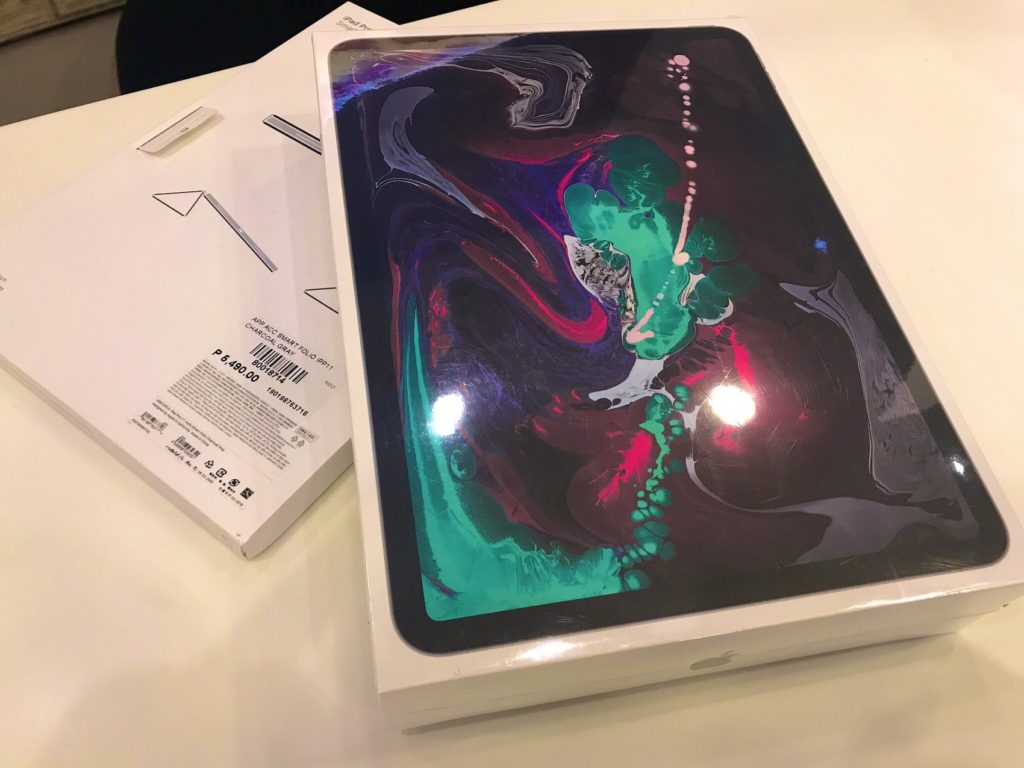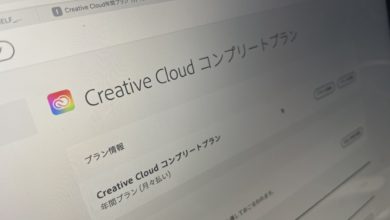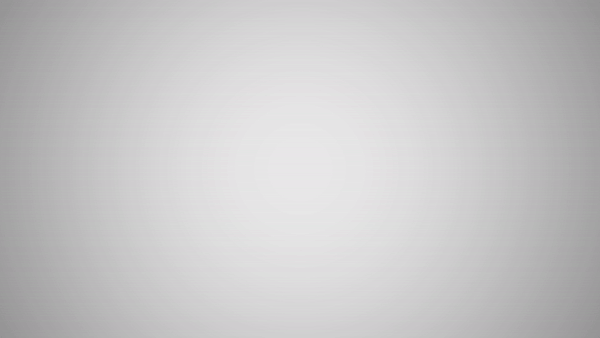iPadで映像編集って出来るの?本格的に編集したい方に覚えておきたい7つの事
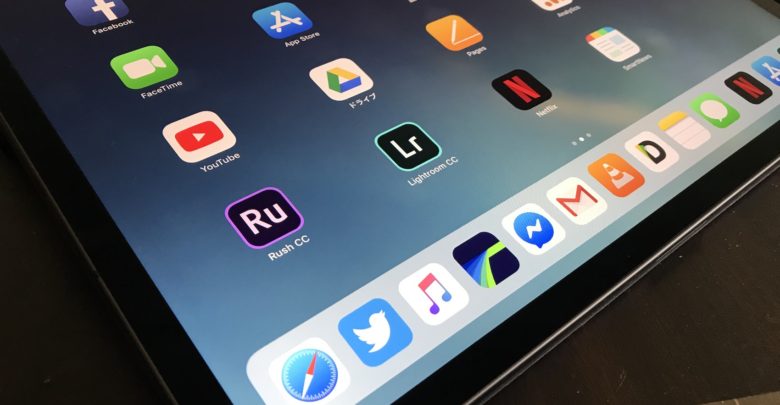
2018年11月に登場したiPad Proはこれまでのモデルとは違ったベゼルレスデザインとiPhone Xなどに取り入れられているFace IDを取り入れているだけではなく、ノートパソコンに近いスペックになってきていることから、「パソコンの代わりにも使えるのではないか?」と考える方もいると思います。
iPadはiOSの進化によってパソコンのようなタスクはこなせるものの、独特なインターフェースを持っているため、実際の所まだパソコンには遠い印象です。
しかし、アプリなどを使いこなす事によってネットサーフィンのみならず、ドキュメントの作成や写真編集、グラフィック制作などをこなすことが出来るようになりました。
映像制作においても同じことで、iPadのインターフェースに最適化したアプリが増えてきたことで、パソコンと同じような編集作業がiPadのみでも可能になったのです。
iPadのサイズやバッテリーの持ちを活かしてパソコンでは作業しづらいロケーションでの編集や、サクサクと映像をカットしていきたいという場合には便利にはなっているものの、もちろんメリット・デメリットはあります。
今回はそんなiPad miniやiPad Air、iPad Proなどで動画制作を行ってみたい!という方に実際にiPadでの映像編集をこなす事ができるのか、パソコンの違いやiPadで編集する際の注意点を詳しく紹介していきたいと思います。
追記: iPadOSの登場によってより便利なものになります。iOS13、iPadOSにした場合の印象や感じたことを動画にまとめてあるので、下の動画をチェックしてみてください!
関連記事:
1. (iOS12まで)iPadでの編集は可能だが、ワークフローが変わるので注意
映像素材を移動させる場合はパソコンで編集をする場合はSDカードを接続し、複数のHDDに転送してそれぞれマスターやバックアップを取ることができ、なおかつ転送中はPremiere Proなどの編集アプリを開き、編集の準備を進めることが出来ますが、iPadではコネクターが一つしかなく基本的にデータを転送中は他の操作は行えません。
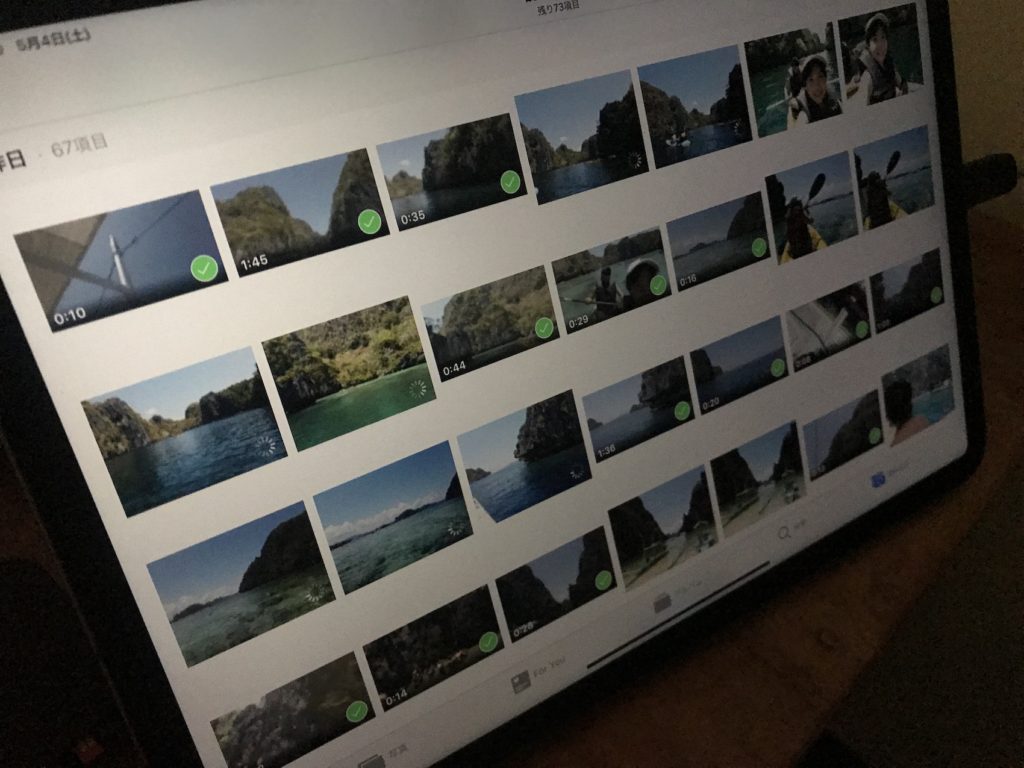
また、iOSにある「写真」アプリの読み込みでは「DCIM」フォルダ内に格納されているクリップしか認識されず、SxSやXQDカードといった業務用、デジタルシネマカメラのクリップは読み込むことが出来ないので注意が必要です。

Sony A7や6000シリーズのミラーレスカメラもSDカードであるものの、「DCIM」フォルダーには格納されいないため、iPadで読み込むには一度パソコンを経由する必要があります。このようにパソコンとはまた違ったワークフローが必要になるため、慣れるまでは色々テストしてみる事をオススメします。
追記: 2019年の秋に登場するiPadOSにアップデートすることによって外付けドライブが対応します。下の記事ではLumaFusionとiPadOSでのファイル転送方法になります。
2. どのモデルでもOK、しかし256GBは必須
2019年現在、販売されているiPad mini、iPad AirはiPad Proに搭載されているA12Xに近い、A12 Bionicチップを搭載しているので、エントリーモデルでも9万円するiPad Pro 11インチを購入しなくとも映像編集は出来ると思います。
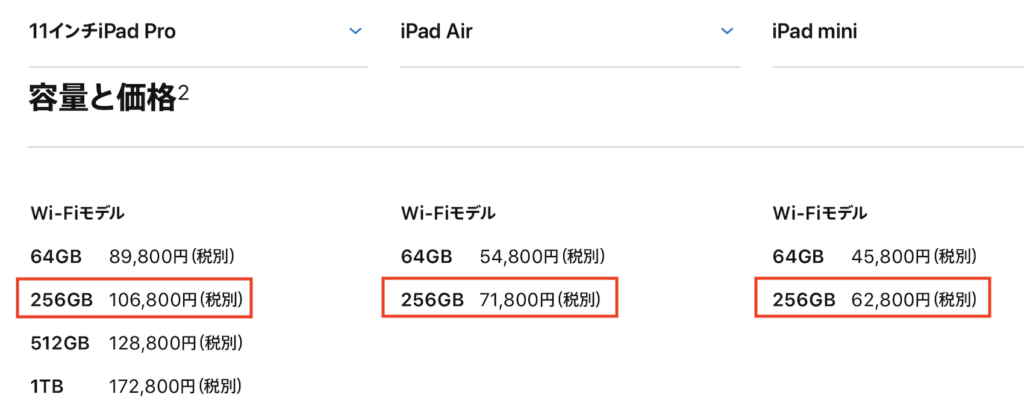
しかし、映像素材は写真に比べるとかなり容量が必要になるので、映像編集の頻度が多くなりそうな方は256GBのSSD容量を選ぶことをおすすめします。
筆者の場合1080HD 60pで数時間のイベントを撮影した際は70GB程度になりました。そのため映像素材が100GB以下のプロジェクトが2-3つ入るくらいのiPad容量があるとベストです。容量が足りないと後悔する可能性があるかもしれないので、余裕を持てるように256GBにしておきましょう。
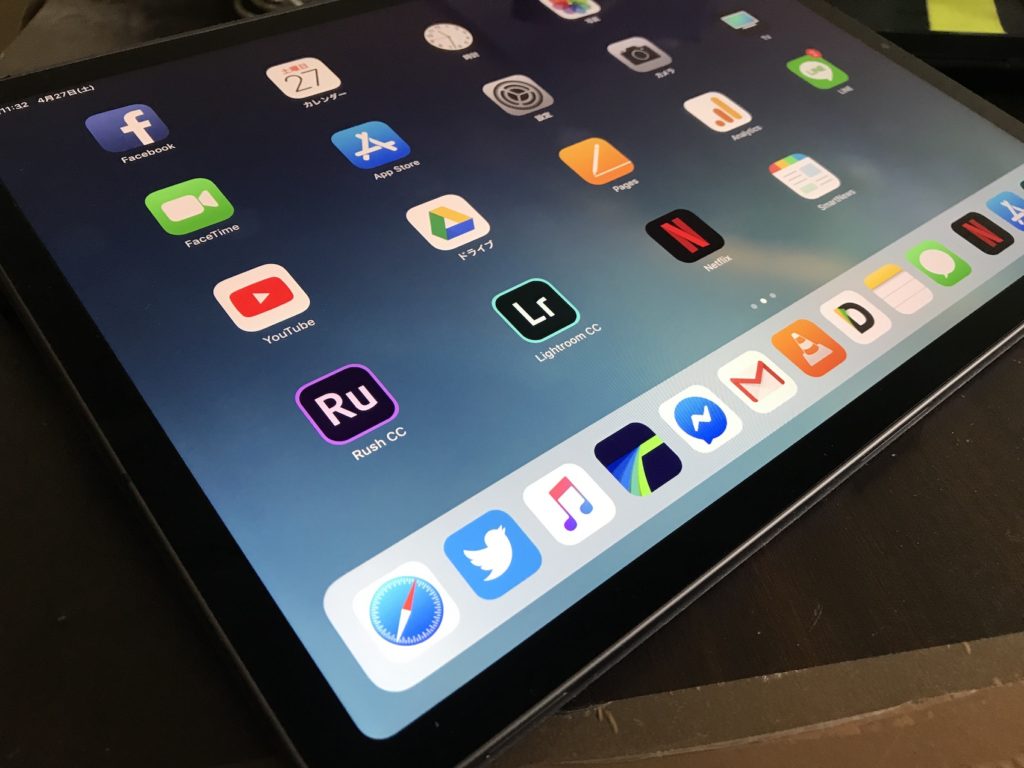
より速いパフォーマンスが良い方はiPad Proを選ぶのが一番ですが、256GBの11インチWIFIモデルだと、106,800円とパソコンを購入できるレベルになってしまいます。お財布と相談しながら、一番欲しいモデルを選ぶのが良いと思います。
3. LumaFusionはぜひ入れておきたいアプリ
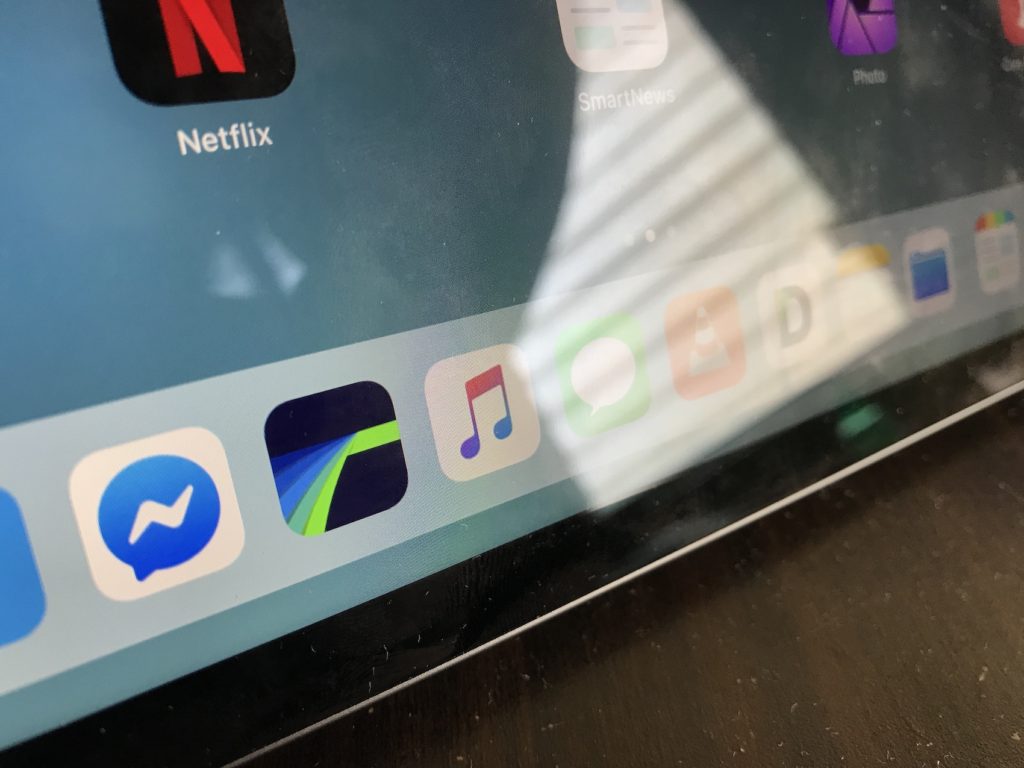
Final Cut ProやAdobe Premiere Proに使い慣れている方はほぼ同等の機能を持っているため、iPadで本格的に編集してみたいという方はLuma Touchが提供している「LumaFusion」を入手する事をオススメします。

2,400円の有料アプリになりますが、パソコンの編集アプリ同様にタイムラインはレイヤーに対応しており、60pなどのクリップを24fpsに変換したり、色補正やタイトルなどの機能が搭載されているので、持っておいて損は無いアプリです。
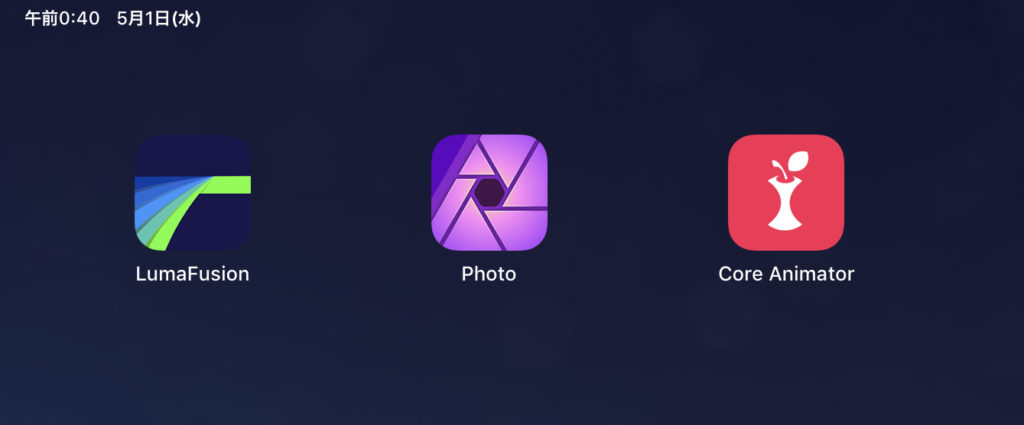
またロゴなどのグラフィックスを編集する場合はPhotoshopの代わりになる「Affinity Photo」、そしてAfter Effectsの様にキーフレームでアニメーションを作成できる「Core Animator」の有料アプリも揃えておくと便利なので、予算に余裕があればダウンロードしておきましょう。
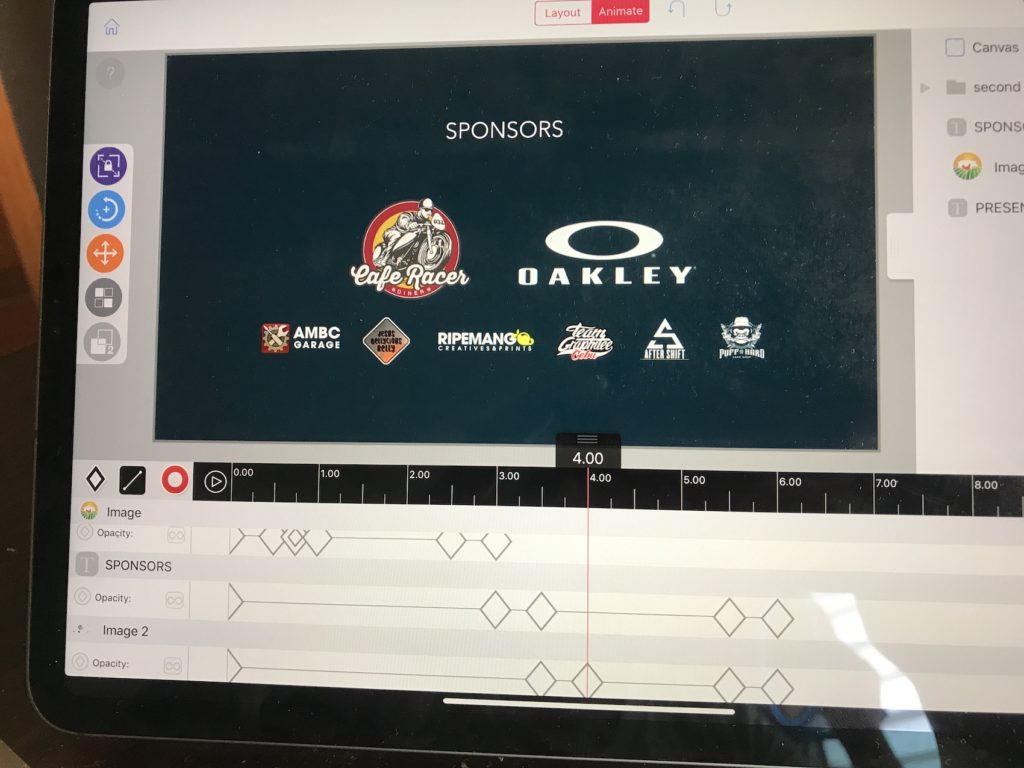
4. (iOS12まで)クラウド環境も整えておこう
iPadとパソコンでの操作の違いの一つがアプリ同士でのファイル転送です。パソコンの場合だとFinderやWindows Explorerなどのファイルマネージャーが用意されており、ウェブ上でダウンロードした素材を確認し、そのファイルを数多くのアプリに読み込むことが出来ますが、iOS12では残念ながらそのような機能は搭載されていません(追記: iOS13、iPadOSに対応しました)。
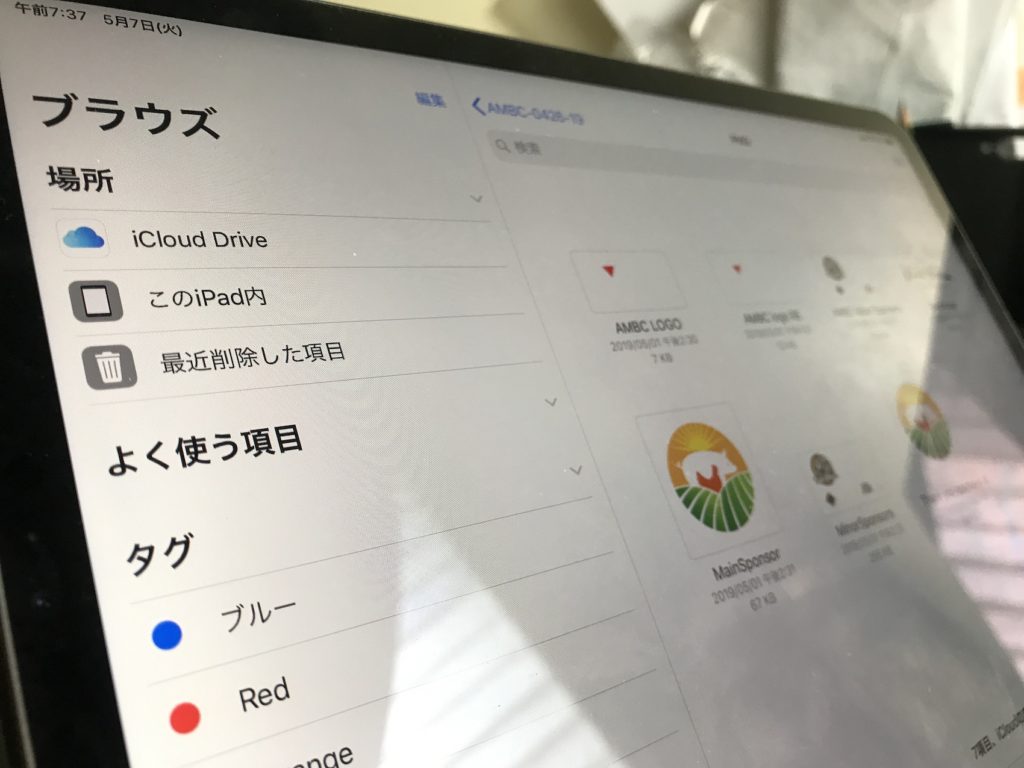
iOSには「ブラウズ」というアプリはあるものの、iPad本体へのアクセスは制限されているため、「iCloud Drive」や「Google Drive」などのクラウドアプリに依存する必要があります。
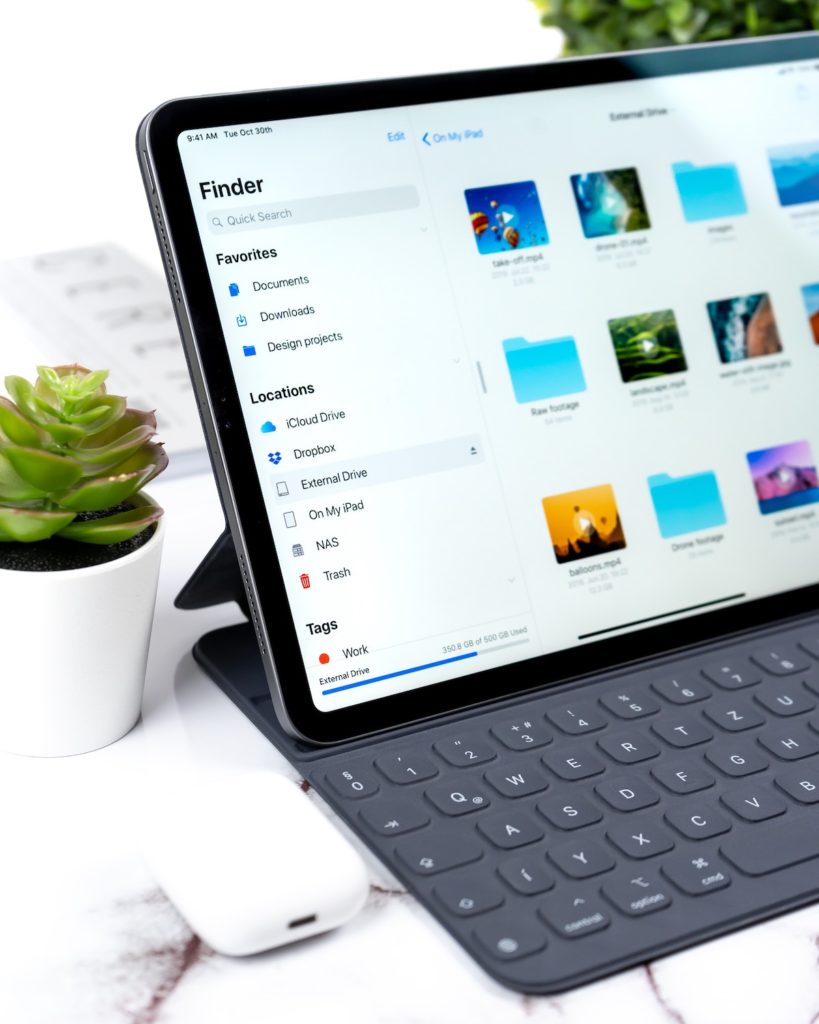
Artlist.ioからBGM素材をダウンロードしLumaFusionに読み込む際はまずSafariで音楽を探して、ダウンロードリンクをメールで受信した後、GmailなどのメールサービスをReaddleの「Documents」で開き、BGMをダウンロードします。
その後でGoogle Driveにアップロードし、LumaFusionからGoogle Driveにアクセスして音源ファイルをダウンロードするという、パソコンよりも遠回りの方法になります。
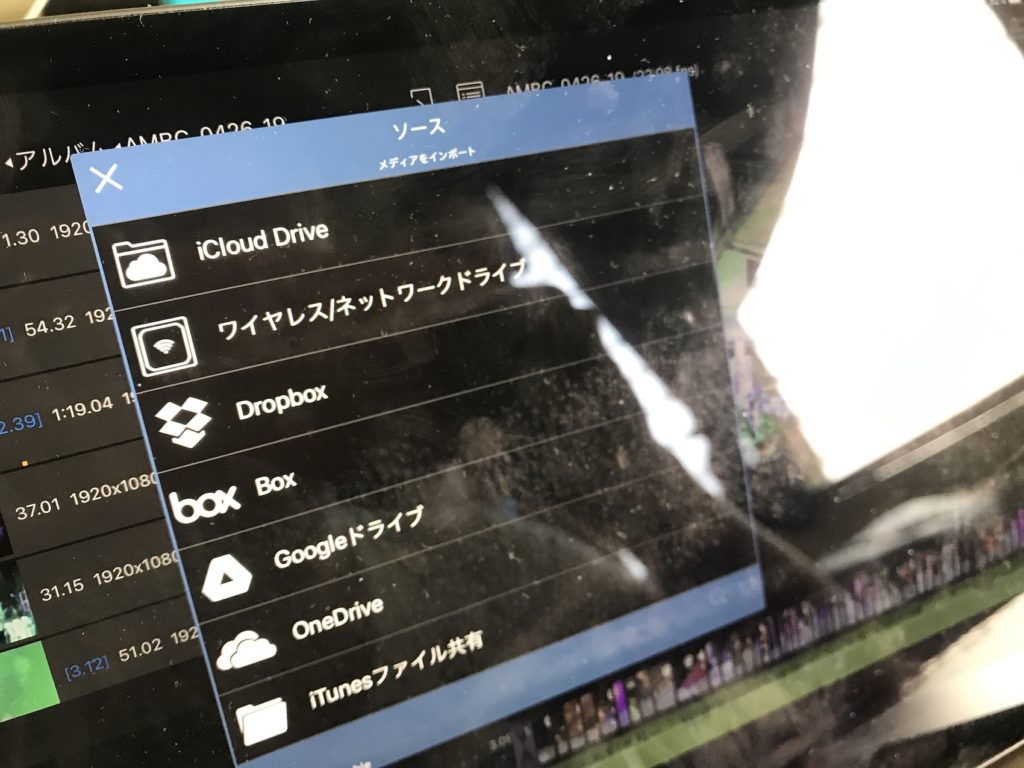
少々面倒ではあるものの、クラウドアプリは実質ファイルマネジャーの代わりになるので、クラウドの環境はある程度整えておくのがベストでしょう。またアプリによって書き出しや共有の方法も変わってくるので、注意が必要です。
追記: 2019年の秋に登場するiPadOSのファイルAppが外付けドライブやローカルファイルへのアクセスに対応したため、DocumentsやGoogle Driveが無くても問題ありません。iPadOSにアップデートした方は下の記事も合わせて読んでおくと良いでしょう。
5. キーボードはなくても良いが、Apple Pencilは合わせて購入しよう

iPadを購入する際、キーボードケースやApple Pencilも揃えるべきか悩んでしまいますよね。iPad ProのモデルになるとSmart Keyboard Folioが19,000円、2世代Apple Pencilが14,500円になるので、大きい買い物になってしまいます。

毎日ドキュメントや脚本作成が必要な場合はキーボードケースがあるとベストですが、映像編集だけであれば、キーボードケースは必要ないかもしれません。そのかわり、マウスのように使えるApple Pencilがあると良いでしょう。

もちろん指を使って編集も行えますが、色補正やクリップのイン・アウトの設定はスタイラスペンの方が細かく設定できるので便利です。毎日使用しないけれど、キーボードがあると嬉しい・・という方はキーボードケースではなく、Bluetoothキーボードを使えば安く済むのでオススメです。

6. iPadでの編集は長期ではなく、短期のプロジェクトに使用しよう
1-2日の撮影で納品日が数週間後のものであればiPadで編集しても問題ありませんが、撮影日が多かったり、数ヶ月掛かる長期の映像案件だとプロジェクトや素材の管理などが大変になってくるので、長期のプロジェクトではパソコンを使用しましょう。

iPadで編集したプロジェクトは納品後、iPad本体にある映像素材やLumaFusionのプロジェクトをパソコン経由で外付けHDDなどに保存し、バックアップが取れたら本体から削除していくと良いでしょう。
プロジェクトをiPadで編集する前に映像素材のバックアップを取りたい!という方は一度パソコンで読み込んだ後でiPadにも読み込むという方法であればリスクを最小限に抑えて作業が出来ます。
7. iPadはあくまでもサブとして
ここまで紹介した通り、iPadでの映像編集は可能になりますがいくつか制限がかかる場合があるので、メインの編集マシンにするというよりもiMacやMacBook Proといったパソコンがある上でiPadをサブ機として使用するのがベストかもしれません。
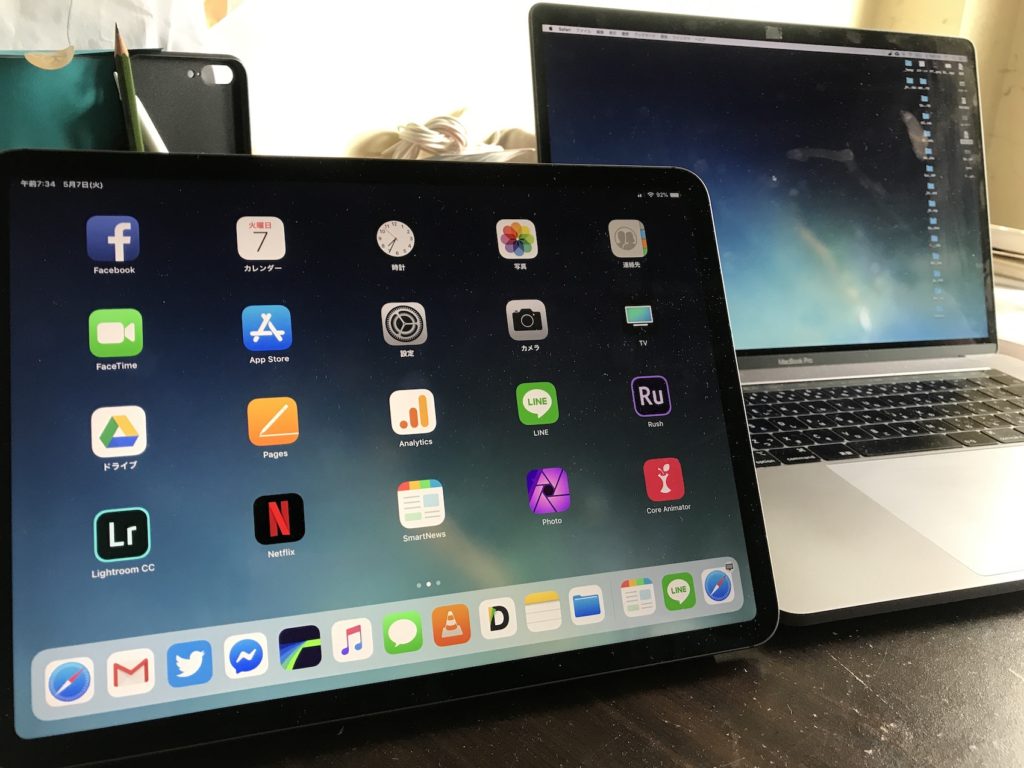
もちろんiPadのみでプリプロダクションからポストプロダクションまでこなすというのは不可能ではないものの、複雑な演出や編集が必要であったり、素材やプロジェクトのバックアップはどうしてもパソコンが必要になってきます。
Appleを例にしてみるとiMacのデスクトップがある方はスペック高めのiPad Pro、MacBook AirなどのノートPCを持っている方はiPad AirやiPad miniを購入するというのも良いかもしれません。
既にパソコンで編集している方にとっては「本当にiPadは必要なのか?」、「わざわざ面倒なワークフローで編集する必要があるのか?」と考えてしまうところですが、プロジェクトなどの用途によってはアリだと筆者は感じています。
特にサクサクと編集をこなしたい場合や、パソコンを持ち歩きたくないけれどカフェなどで編集をしたいという時などは大変便利なデバイスだと思いました。
(MIKIO)
Additional Photos: Daniel Korpai,Jye B,eleven x,Apple